- Comment épingler des conversations sur l’application Messages
- Méthode 1 : Glisser pour épingler
- Méthode 2 : Appuyez longuement
- Méthode 3 : gestion en masse
- Détacher les conversations
- Conclusion
- Comment épingler un message texte en haut ?
- Comment épingler ou désépingler un message sur mon iPhone ?
- Comment épingler des messages iMessage sur iPhone ou iPad ?
- Comment voir les messages épinglés et non lus dans iMessage ?
- Pouvez-vous épingler des conversations au-dessus des messages sur iPhone ?
- Comment utiliser iMessage sur mon iPhone ?
- Comment épingler quelqu’un sur iMessage sur iPhone ?
- Qu’est-ce que l’épinglage d’iMessage et comment ça marche ?
- Comment épingler ou désépingler des conversations iMessage ?
- Comment lire les messages iMessage sur mon iPhone ?
- Comment marquer un texte comme non lu dans iMessage ?
- Puis-je voir les messages non lus sur les conversations épinglées ?
- Comment épingler des messages sur iMessage sur iPhone ?
- Comment épingler ou désépingler une conversation par messages sur Android ?
Avec iOS 14, Apple a introduit de nombreuses fonctionnalités utiles sur les iPhones. Eh bien, pour n’en nommer que quelques-uns, le mode image dans l’image, les widgets et la bibliothèque d’applications en sont quelques-uns. L’une de ces fonctionnalités est la possibilité d’épingler des conversations dans iMessage. Ainsi, avec cela, nous pourrions avoir une bonne trace des messages car vous pouvez épingler les conversations importantes en haut afin que, dans un pool de nouveaux messages, les conversations importantes ne soient pas poussées en dessous.
Bien que cette fonctionnalité soit déjà disponible pour d’autres services de messagerie tels que WhatsApp et Telegram, elle est désormais également disponible pour votre iMessage, puisque cette fonctionnalité est nouvelle pour iMessage, cet article va vous aider à déverrouiller et à utiliser la fonctionnalité.
Comment épingler des conversations sur l’application Messages
Dans iMessage, il existe trois façons principales d’épingler une conversation en haut. Voyons-les un par un.
Méthode 1 : Glisser pour épingler
Cette action est familière. Vous archiveriez normalement le courrier dans l’application Gmail en faisant glisser la carte vers la gauche. Ainsi, cette action dans iMessage épinglera la conversation.
- Appuyez sur une conversation que vous souhaitez épingler.
- Faites glisser la conversation vers la droite et vous verrez une piste jaune pendant que vous glissez.
- Complétez la diapositive et votre conversation sera épinglée.
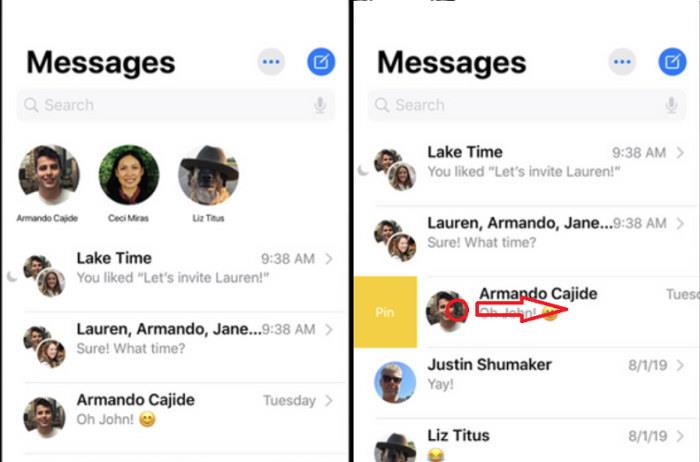
Annonces
Méthode 2 : Appuyez longuement
Un appui long sur une conversation ouvrira des options pour cette conversation. Ainsi, pour épingler des messages à l’aide de cette méthode,
- Sur l’écran principal d’iMessage, appuyez longuement sur la conversation que vous souhaitez épingler.
- Dans les options, appuyez sur l’option Épingler « Nom », où « Nom » est le nom de la conversation.

Méthode 3 : gestion en masse
Cette méthode peut aider à épingler ou désépingler rapidement de nombreuses conversations. Si vous avez plusieurs conversations épinglées ou si vous souhaitez les épingler, suivez ces étapes :
- Sur l’écran principal d’iMessage, appuyez sur « Modifier » et sélectionnez Modifier les broches.
- Les conversations auront une icône d’épingle de couleur jaune à côté.
- Ainsi, en appuyant sur l’icône d’épingle, vous pouvez maintenant épingler les conversations en haut.

Annonces
Détacher les conversations
Donc, si vous voulez désépingler une conversation, parce qu’elle prend trop de place en haut ou qu’elle n’est plus importante, c’est aussi simple que d’épingler. En fait, il y a deux manières de procéder.
Voie 1 :
- Tout d’abord, appuyez sur l’option d’édition, comme mentionné dans la méthode 3 ci-dessus.
- Désormais, les conversations épinglées en haut de l’écran auront des icônes moins colorées en gris.
- Enfin, appuyez sur l’icône et la conversation épinglée sera retirée instantanément.
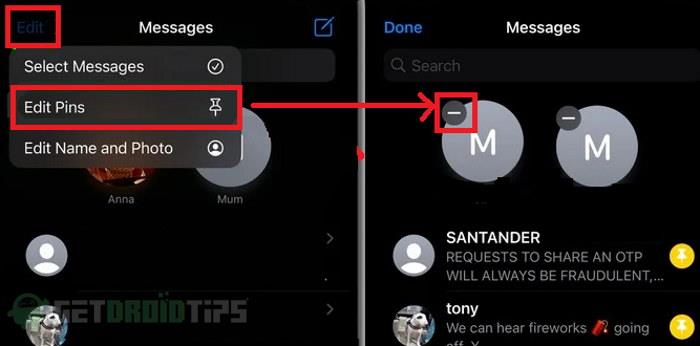
Annonces
Publicité
Voie 2 :
- Maintenant, comme la conversation épinglée est en haut de la liste, appuyez longuement dessus.
- Dans le menu des options, sélectionnez Détacher « Nom ».

Instantanément, la conversation sera désépinglée et ne sera plus en haut.
Conclusion
Donc pour conclure cet article, on peut voir qu’épingler et désépingler une conversation sur iMessage est facile et rapide. Mais beaucoup de gens ne réalisent pas que cette fonctionnalité existe. C’est parce qu’il s’agit d’une nouvelle fonctionnalité et qu’il faudra un certain temps aux utilisateurs pour s’y habituer. Mais dans mon cas, épingler des conversations est un énorme facteur décisif. Après avoir utilisé le système de message d’épinglage d’iMessage, je ne me vois plus utiliser iMessage sans cette fonctionnalité.
FAQ
Comment épingler un message texte en haut ?
Lancez l’application Messages sur votre iPhone ou iPad. Dans votre liste de messages, balayez vers la droite la conversation que vous souhaitez épingler en haut. Appuyez sur l’icône d’épingle jaune à gauche de la conversation. Lancez l’application Messages sur votre iPhone ou iPad. Dans votre liste de messages, appuyez sur Modifier dans le coin supérieur gauche de l’écran.
Comment épingler ou désépingler un message sur mon iPhone ?
Lancez l’application « Messages » depuis l’écran d’accueil de votre iPhone ou iPad. Pour épingler une conversation Messages, balayez vers la droite sur le fil de discussion et appuyez sur l’icône d’épingle surlignée en jaune, comme indiqué ci-dessous. Pour désépingler une conversation Messages, appuyez sur l’icône à trois points située en haut, juste à côté de l’option permettant de composer un nouveau message.
Comment épingler des messages iMessage sur iPhone ou iPad ?
Un appui long sur une conversation ouvrira des options pour cette conversation.Ainsi, pour épingler des messages à l’aide de cette méthode, sur l’écran principal d’iMessage, appuyez longuement sur la conversation que vous souhaitez épingler. Dans les options, appuyez sur l’option Épingler « Nom », où « Nom » est le nom de la conversation.
Comment voir les messages épinglés et non lus dans iMessage ?
Lorsque vous broche un chat, il sera affiché sous la forme d’une bulle circulaire avec une image d’affichage en haut de l’écran. Même lorsque vous obtenir messages des autres contacts, ceux épinglés seront toujours en haut. Tu peut voir le non lu message sous forme de popup flottant au-dessus des conversations épinglées. Tu boîte broche jusqu’à 9 chats favoris en plus d’iMessage.
Pouvez-vous épingler des conversations au-dessus des messages sur iPhone ?
Avec iOS 14 et les versions plus récentes, les utilisateurs d’iPhone peuvent désormais ajouter des conversations à une section « épinglée » en haut de la fenêtre Messages. En ajoutant vos conversations préférées à épingler, vous n’avez plus besoin de faire défiler vers le bas pour les ouvrir. Il est possible de voir les messages envoyés par les contacts favoris en haut de l’application Messages.
Comment utiliser iMessage sur mon iPhone ?
Utilisez Messages sur votre iPhone, iPad ou iPod touch. Vous pouvez utiliser Messages pour envoyer des SMS, des photos, des vidéos et des messages audio. Vous pouvez même personnaliser vos messages avec des effets animés, des applications iMessage, etc., le tout dans l’application Messages. Messages ouverts. Appuyez sur pour commencer un nouveau message.
Comment épingler quelqu’un sur iMessage sur iPhone ?
1 Ouvrez l’application Messages sur iPhone. 2 Appuyez sur le bouton des trois points en haut de l’écran. 3 Dans le menu, appuyez sur Modifier les épingles. 4 Vous pouvez maintenant faire défiler vers le bas et appuyer sur l’icône d’épingle sur n’importe quel chat pour l’ajouter instantanément à la section Épinglé sur iMessage. Suite …
Qu’est-ce que l’épinglage d’iMessage et comment ça marche ?
Si tel est le cas, vous trouverez peut-être utile la fonction d’épinglage de Messages, qui vous permet d’épingler un fil de discussion ou un contact en haut de l’application Messages dans iOS et iPadOS. Les personnes qui reçoivent beaucoup de messages ont souvent du mal à suivre les conversations, comme peuvent en témoigner les utilisateurs fréquents d’iMessage.
Comment épingler ou désépingler des conversations iMessage ?
Ouvrez l’application Messages et balayez de gauche à droite sur une conversation. Appuyez sur l’icône représentant une épingle. Cette conversation restera et apparaîtra toujours en haut de l’écran. Pour désépingler : appuyez longuement sur le chat épinglé et appuyez sur Détacher. 20. Marquez rapidement de nombreuses conversations iMessage comme lues
Comment lire les messages iMessage sur mon iPhone ?
Ouvrez l’application Messages. Faites glisser deux doigts vers le bas sur les discussions non ouvertes souhaitées pour les sélectionner. Appuyez sur Lire. Alternative : Vous pouvez également appuyer sur l’icône Plus (trois points à l’intérieur d’un cercle) → Sélectionnez Messages → Tout lire, ou sélectionnez des messages et appuyez sur Lire. 21. Transférer un message iMessage à quelqu’un d’autre Appuyez longuement sur un message et appuyez sur Plus.
Comment marquer un texte comme non lu dans iMessage ?
Une fois que vous avez lu un message, il n’y a aucun moyen de le marquer comme « Non lu » dans iMessage, mais il existe des solutions de contournement. Si vous voulez vous rappeler que vous devez répondre à un texte à un moment donné, vous pouvez vous le renvoyer et le laisser non ouvert.
Puis-je voir les messages non lus sur les conversations épinglées ?
Même lorsque vous recevez des messages d’autres contacts, ceux qui sont épinglés seront toujours au premier plan. Vous pouvez voir le message non lu sous la forme d’une fenêtre contextuelle flottante au-dessus des conversations épinglées.
Comment épingler des messages sur iMessage sur iPhone ?
Ouvrez l’application Messages sur iPhone. Appuyez sur le bouton des trois points en haut de l’écran. Dans le menu, appuyez sur Modifier les épingles. Vous pouvez maintenant faire défiler vers le bas et appuyer sur l’icône d’épingle sur n’importe quel chat pour l’ajouter instantanément à la section Épinglé sur iMessage. Vous pouvez également désépingler plusieurs chats en appuyant sur le bouton « – » avec les conversations épinglées.
Comment épingler ou désépingler une conversation par messages sur Android ?
Pour épingler une conversation Messages, balayez vers la droite sur le fil de discussion et appuyez sur l’icône d’épingle surlignée en jaune, comme indiqué ci-dessous. Pour désépingler une conversation Messages, appuyez sur l’icône à trois points située en haut, juste à côté de l’option permettant de composer un nouveau message.








